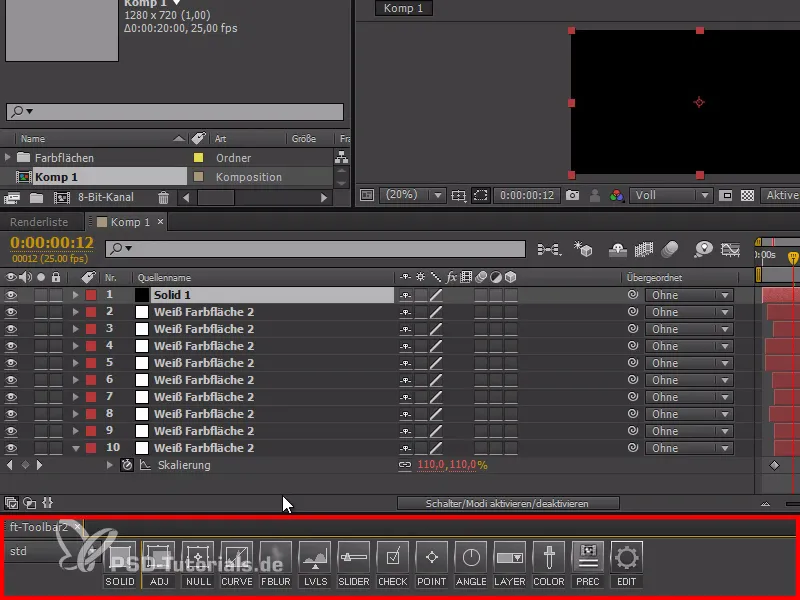Es esmu īsti neesmu reklāmas fane. Es ienīstu, kad cilvēki cenšas mani piespiest iegādāties produktus vai spraudņus tikai tāpēc, lai pēc tam atkārtotu pamācības, lai izstrādātājs noteikti arī kaut ko nopelnītu.
Tāpēc savos After-Effects pamācību video izmantoju tikai standarta funkcijas.
Tomēr Quick-Tips gribu jums parādīt visu, kas padara manu darbu īpašu - un būtisks tā ir skripti.
Tāpēc man ir jādod jums daži skriptu padomi, kas daļēji ir maksas. Tomēr šie skripti ir ļoti noderīgi un lielā mērā atvieglo darbu ar After Effects!
Ērtums un brīnums
Lielisks skripts ātrām lietām! Tas faktiski mums atvieglo animāciju, ņemot vērā mūsu Disney noteikumus. Ar jaukām Slow-In, Slow-Out, atspēriena un vienmērīga kustība funkcijām ir daudz veidu, kā animēt, nerokojot līknes.
Piemērā animējam baltu kvadrātu, kas pārvietojas no kreisās uz labo pusi. Kad to atskaņojam, tas ir ļoti garlaicīgi - un tur ienāk skripts. Ar šo skriptu mēs varam padarīt animāciju interesantāku.
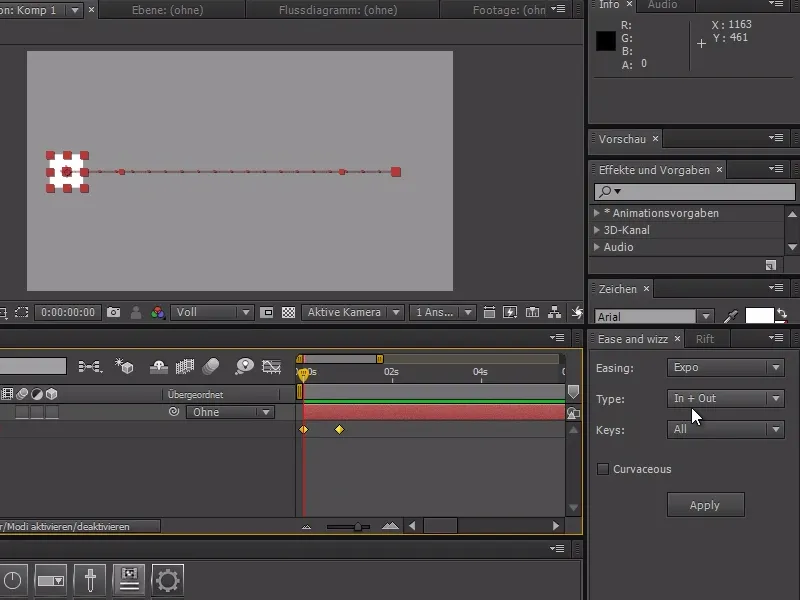
Nospiežam uz Piemērot un jau ir viss saistīts ar skaistu Slow-In un Slow-Out. Ja aktivizējam Expression- kurvi, redzēsim, kā skripts izveido skaistus līkņus. Ar Easing varam papildus noteikt līknes veida tipu.
Kad dodamies uz Atiešana, kvadrāts pārsit līniju un atgriežas pie galapunkta. Šeit es varu arī, izmantojot Veids, uzstādīt, vai tas pārsit sākumu vai beigas (vai abus).
Šī funkcija, protams, darbojas lieliski arī citās funkcijās, piemēram, skalējot vai pat maskās! Ja es tāpēc izveidoju lielu krāsas laukumu un kaut ko pārvietoju šajā maskā, es varu izvēlēties arī maskas punktus, pārvietot un ar skriptu animēt lietas labāk.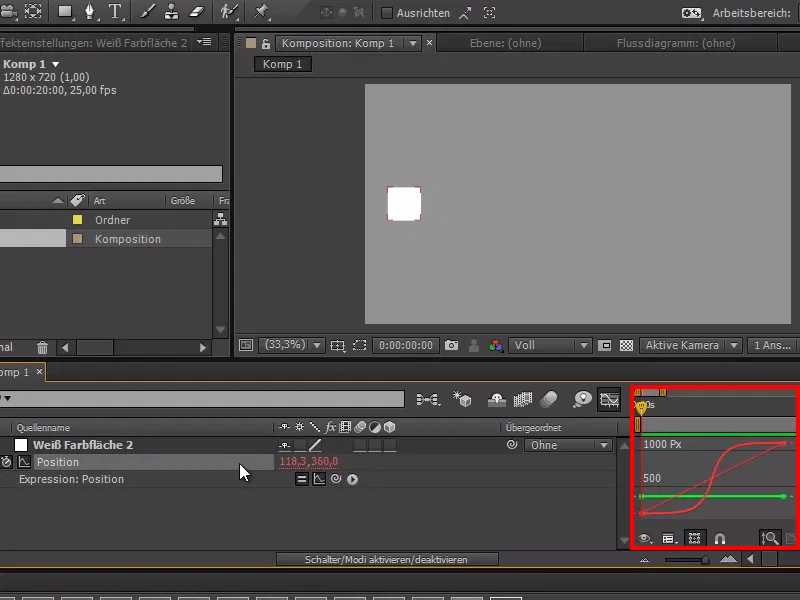
Rifts
Otrs lielisks papildinājums ir Rifts. Šis rīks ļauj mums sakārtot lietas atšķirīgi. Piemēram, ja izveidojam kvadrātu režģi, tos varam izvirzīt kārtēji.
Tam vienkārši jāatlasa visas slāņu un, izmantojot Attālumā, varu iestatīt, cik tālu visi kārtēji jāizvirza.
To varam arī izvirzīt visas nejauši, iestatot maksimālo vērtību pie Nejaušs. Ļoti jauks rīks, ja vēlos izvirzīt dažādas lietas dažādi ātri.
Tas darbojas ar atslēgām, ar marķieriem, ar slāņa iekšējiem laikiem utt. - ļoti praktiski.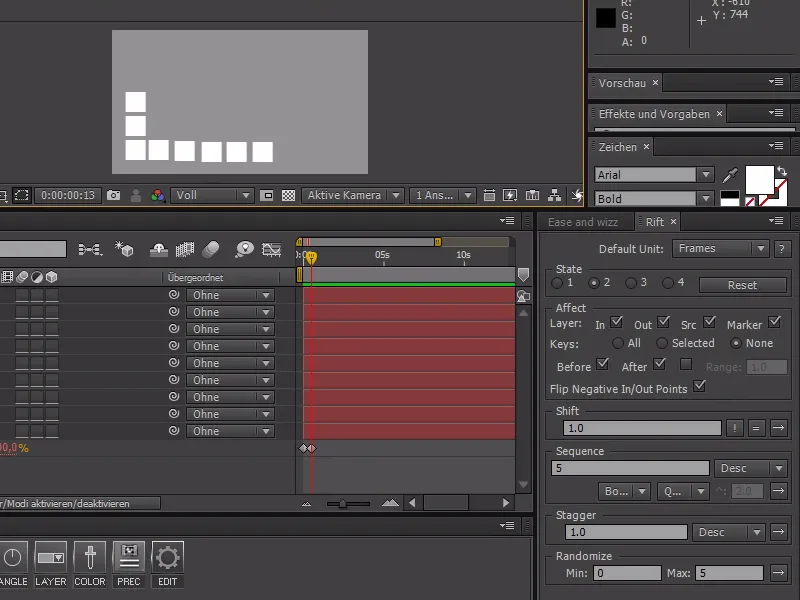
ft-Toolbar
Un pēdējais skripts, ko vēlos jums iepazīstināt, ir ft-Toolbar. Ar to var izveidot pogas visdažādākam - vai nu Viendzes objektiem, Nulles objektiem utt., varat arī, turējot nospiestu Shift, izsaukt papildu iestatījumus.
Varat arī pie Expression - jūs zināt, cik labi man patīk strādāt ar Expressions - pievienot savas funkcijas ar pašu pogu, kas ievērojami atvieglo darbu.
Varat izpildīt arī izvēlnes komandu, izpildot JavaScript, piemēram, palaišanas skriptu, vai, izmantojot Scripts Launcher, izpildīt pilnīgu skripta failu. Jums pat būtu iespēja strādāt ar atbilstošo operētājsistēmu.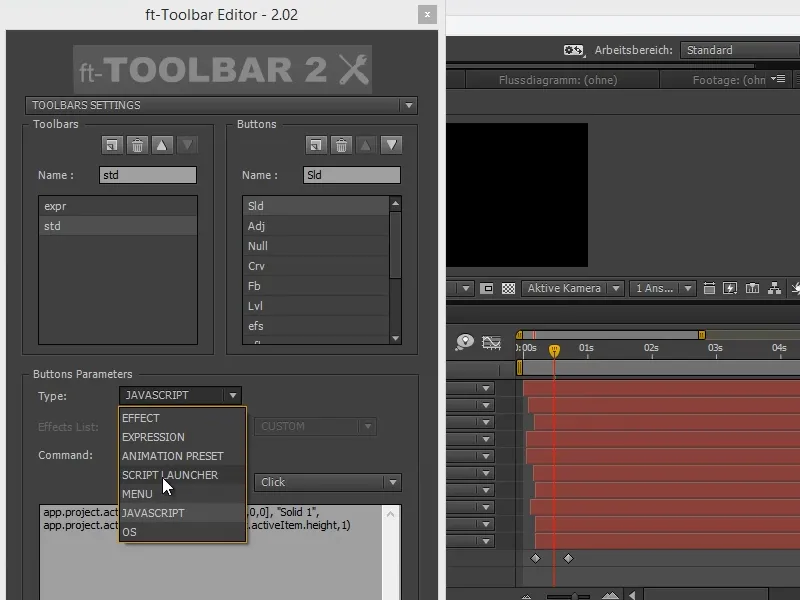
Sadaļā Rediģēt varat arī pievienot savas funkcijas pēc saviem vēlēšanām. Ļoti noderīgs rīks, ar kuru es strādāju katru reizi.
Un tie bija mani trīs labākie skripti, ar kuriem strādāju katru dienu.
• Ērtība un brīnums vienkāršai, ātrai, vieglai animācijai daudziem objektiem.
• Rifts, lai izvairītos no "twinning" un viegli pārvietotu visu nedaudz.
• Un ft-Toolbar, gandrīz katram darbības solim.
Visi trīs pieejami vietnē www.aescripts.com
Iesakām apmeklēt video apmācību, lai redzētu visas minēto skriptu priekšrocības.